Añadir, modificar y borrar un hito
| Hito: Es un subconjunto de acciones a desarrollar en un proyecto. Se entiende un hito como un objetivo intermedio a lograr, y puede estar compuesto por 1 o N tareas. Un hito tiene su propio periodo de desarrollo, incluido dentro del periodo completo del proyecto, y puede contar con un presupuesto específico. |
Crear nuevo hito
Cuando se crea un nuevo proyecto, por defecto se crea un hito llamado “Coordinación”. El nombre puede ser modificado si se considera conveniente. Todos los proyectos tienen al menos un hito, y por ende todas las tareas de un proyecto están asociadas a dicho hito.
La información que podemos añadir a un hito es la siguiente:
| DATO | DESCRIPCIÓN |
| Nombre del hito |
Permite identificar el hito. Es recomendable que sea suficientemente descriptivo. |
| Presupuesto |
Permite definir el importe establecido para el desarrollo de este objetivo. El presupuesto del hito no puede ser mayor al del presupuesto, y la suma de todos los presupuestos de los hitos no puede ser superior al presupuesto del proyecto. |
| Fecha de inicio y fecha fin |
Estas fechas no solo sirven para poder ordenar los hitos en el proyecto, sino que se tienen en cuenta a la hora de ordenar las tareas, mostrando en primer lugar aquellas que pertenecen a hitos cuya fecha de finalización está más próxima. |
| Responsable |
Persona del equipo que se encarga de coordinar y hacer seguimiento del cumplimiento del hito. |
Podemos, de manera muy ágil, incluir tareas dentro de un hito específico, por lo que el hito y el proyecto a los que está asociada se completan automáticamente:
Completar un hito
Cuando todas las tareas que pertenecen a un hito de un proyecto se han finalizado, es posible marcar completado el hito. Esta acción, además de ocultar el hito en el listado, permite completar de manera masiva todas las tareas asociadas.
El hito se puede completar desde el listado de hitos en la ficha de proyecto, o bien dentro de la ficha del propio hito:
Borrar hito
Si deseamos un eliminar el hito, y todas sus tareas asociadas, deberemos hacer clic en la opción "Borrar este hito" dentro del menú de acciones en la ficha del hito:
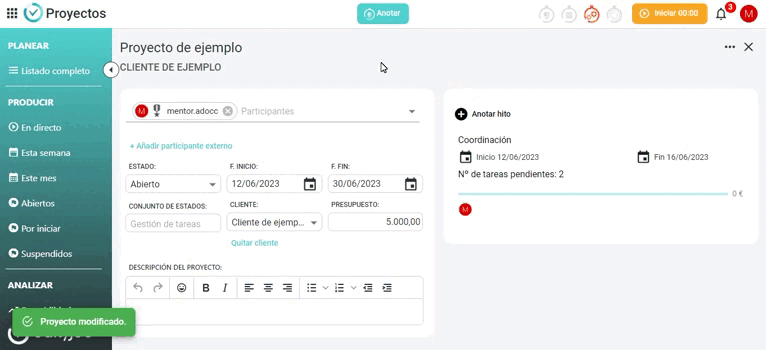
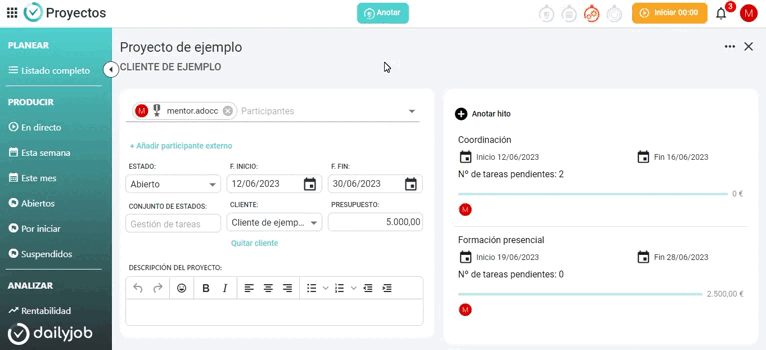
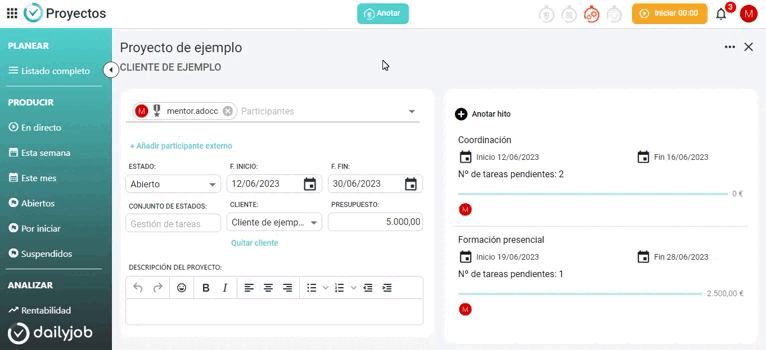
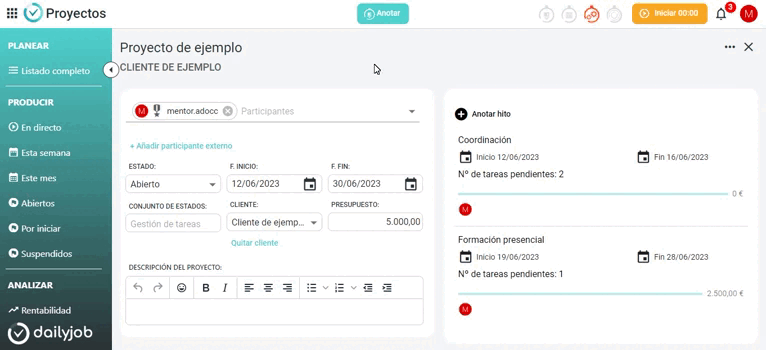
Sin Comentarios